Cara Instal Joomla 1.6 di ByetHost dengan Domain dot.TK
Kali ini saya akan menjelaskan bagaimana Cara "Install Joomla 1.6 Online Gratis di Byethost". Dengan tutorial ini, anda dapat memiliki website dengan Platform Joomla tanpa di pungut biaya sepeserpun untuk membeli Hosting dan Domain. Karena Hosting dan Domain yang akan kita gunakan disini gratis(tidak berbayar), kalaupun keluar biaya mungkin hanya untuk bayar internet yang anda gunakan saja. Untuk hosting berbayar kita tidak perlu repot upload file Joomla secara manual, karena sudah ada fantastico autoinstaller yang akan membimbing kita menginstall Joomla. Tetapi jika gratisan, maka ada beberapa hal yang perlu kita lakukan untuk membangun website kita dengan Platform Joomla tersebut.
TUTORIAL
1. Daftar Hosting di Byethost.com, dengan cara klik kotak bertuliskan Not a member? Seperti gambar di bawah ini.
lalu lengkapi persyaratan yang ada dan ikuti tahap-tahap selanjutnya dalam mendaftar Hosting seperti aktifasi hosting melalui email, pengisian Image Verification dan sebagainya.
2. Jika anda telah berhasil mendaftar hosting, maka anda akan mendapat email seperti gambar di bawah ini. Email ini berisi Username dan Password yang akan di gunakan untuk login ke Hosting Byethost.
3. Login ke panel.byethost.com, isi Username dan Password yang tercantum pada email konfirmasi sukses mendaftar hosting.  4. Tinggalkan sejenak hosting anda. Sekarang anda sudah memiliki Hosting, pada tahap ini anda bisa mendaftar domain (namadomain.tk) gratis di dot.tk dengan syarat 90 Pengunjung tiap 3 Bulan. Dengan pengaturan domain sebagai berikut. |
5. Jika anda sudah selesai melakukan pengaturan Name Server pada Domain. Klik Tulisan Addon Domains seperti gambar di samping pada Control Panel hosting anda. |
6. Isikan nama domain anda pada kotak di samping tulisan Domain Name. Seperti contoh di bawah, saya mengisikan webmatrix.tk . Jika anda sudah mengisi Domain Name, klik Add Domain.
7. Jika proses pemasangan Domain berhasil, maka akan muncul tampilan seperti gambar di bawah ini.
8. Kembali ke Control Panel. Buat Database Joomla dengan cara klik MySQL Database seperti gambar di samping.
9. Isikan terserah anda. Saran saya, isi dengan kata joomla sebagai penanda bahwa database tersebut berisi data-data dari joomla. Jika sudah, klik Creat Database.
10. Database tersebut nantinya digunakan untuk menyimpan data-data yang anda masukkan ke CMS Joomla seperti artikel dan pengaturan pengaturan yang dilakukan oleh user.
11. Kembali ke Control Panel. Klik Online File Manager untuk melakukan upload file CMS Joomla.
12. Maka akan muncul tampilan seperti gambar di bawah.
13. Lalu pergi ke directory berikut : /nama domain anda/htdocs. Sebagai contoh lihat gambar di bawah, saya pergi ke /jacowlive.tk/htdocs. webbmatrix.tk tersebut adalah nama domain yang akan saya gunakan / saya isi dengan CMS Joomla.
14. A. Ukuran file Joomla 1.6 sekitar 8MB lebih, melakukan upload file sebesar itu ke hosting tentu bukan hal yang mudah jika koneksi internet anda kurang bagus. Untuk mengakali agar proses upload berjalan dengan baik, file joomla tersebut saya bagi menjadi beberapa bagian. Saya sudah menyiapkan file Joomla 1.6 yang sudah saya bagi menjadi 5 bagian yang bisa anda download di SINI atau di SINI
Ektrak hasil download tersebut. Maka anda akan menemukan 5 bagian Joomla_1.6.0-Stable-Full_Package.part01.zip - Joomla_1.6.0-Stable-Full_Package.part05.zip.
Ektrak hasil download tersebut. Maka anda akan menemukan 5 bagian Joomla_1.6.0-Stable-Full_Package.part01.zip - Joomla_1.6.0-Stable-Full_Package.part05.zip.
14. B. Upload file rar tersebut satu persatu ke server dengan cara klik kotak bertuliskan Upload maka akan muncul tampilan seperti gambar di bawah.
14. C. Klik Pilih Berkas pada kolom Archives (zip, tar, tgz, gz). Cari dimana file Joomla_1.6.0-Stable-Full_Package.part01.zip hasil extract file yang tadi sudah anda download, jika sudah di temukan klik Open. Maka akan muncul tampilan seperti di bawah ini.
14. D. Klik tanda centang berwarna hijau untuk memulai upload. Jika proses upload selesai, maka akan muncul tampilan seperti gambar di bawah.
14. E. Ulangi dengan Mengupload Joomla_1.6.0-Stable-Full_Package.part02.zip sampai Joomla_1.6.0-Stable-Full_Package.part05.zip sampai selesai terupload semua ke server. Yang perlu diingat, setiap bagian yang anda upload tersebut pastikan terarah ke /namadomain/htdocs .
15. Pada tahap ini adalah Setting Chmod. Kembali ke directory / atau root/ centang directory nama domain anda / jika dalam tutorial ini, saya mencentang jacowlive.tk lalu klik Chmod. Lalu atur Chmod seperti gambar di bawah ini. Jika sudah klik tanda cawang berwarna hijau.
16. Jika Setting Chmod berhasil, maka akan muncul tampilan seperti gambar di bawah ini.
Sampai di sini. Proses Pendaftaran Hosting, Setting Domain, Pemasangan Domain di Hosting Byethost, Pembuatan Database CMS Joomla, Upload File CMS Joomla ke Hosting Byethost dan Pengaturan Chmod.
Untuk memastikan apakah anda sudah berhasil Melakukan Instalasi CMS Joomla di Hosting Byethost, buka alamat domain anda.
Jika anda sudah berhasil mengikuti tutorial ini, maka saat anda membuka alamat domain anda, akan muncul tampilan instalasi joomla seperti gambar di bawah ini.
Pada tahap selanjutnya adalah instalasi CMS Joomla 1.6 yang bisa anda baca pada artikel Install Joomla 1.6 Gratis di Byethost Part 2
















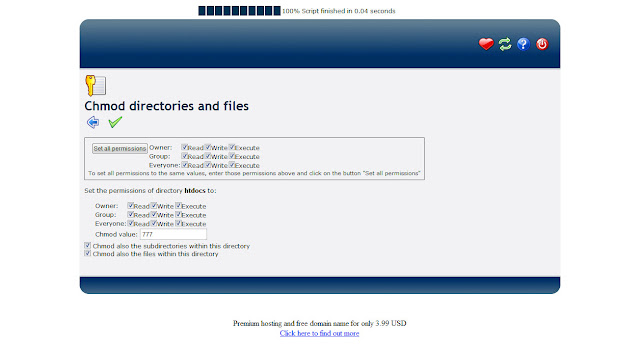


No comments:
Post a Comment